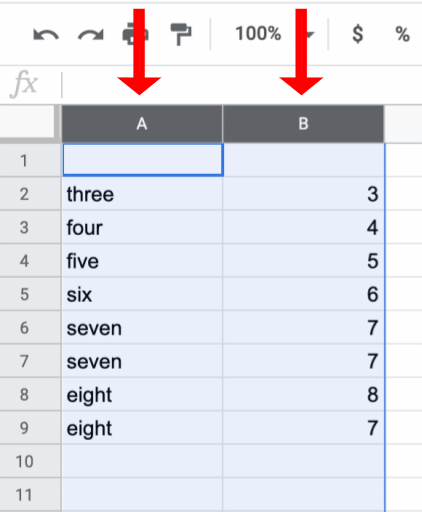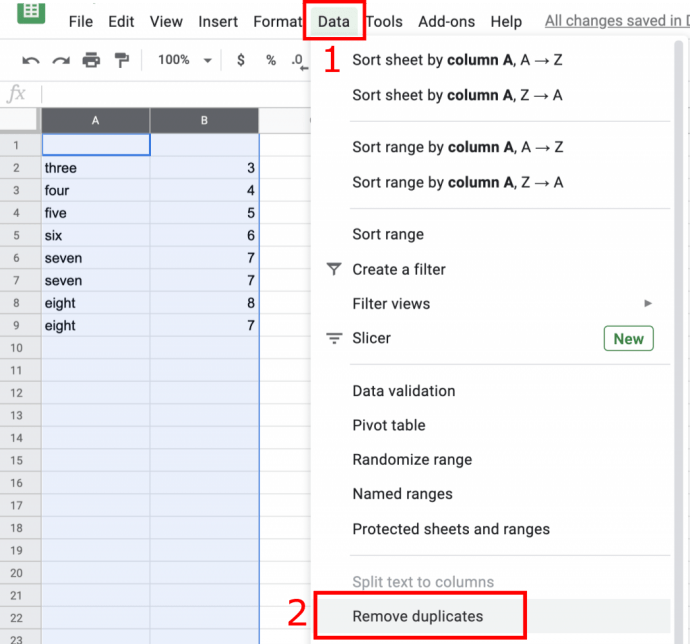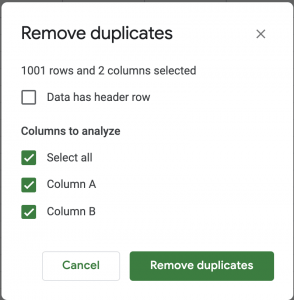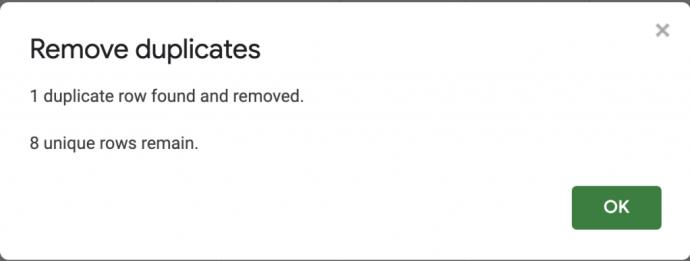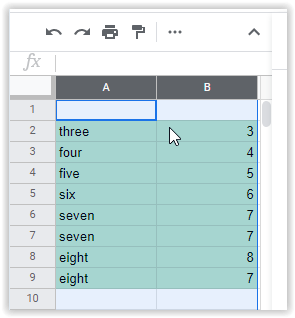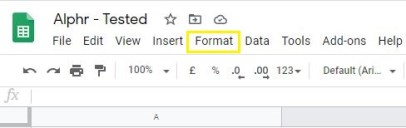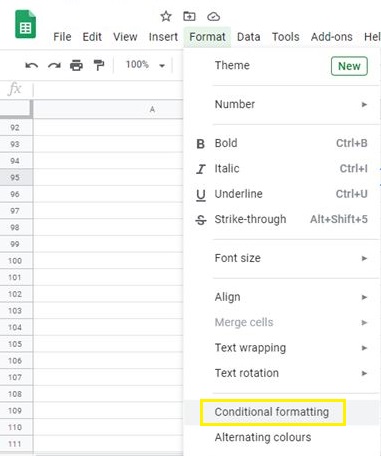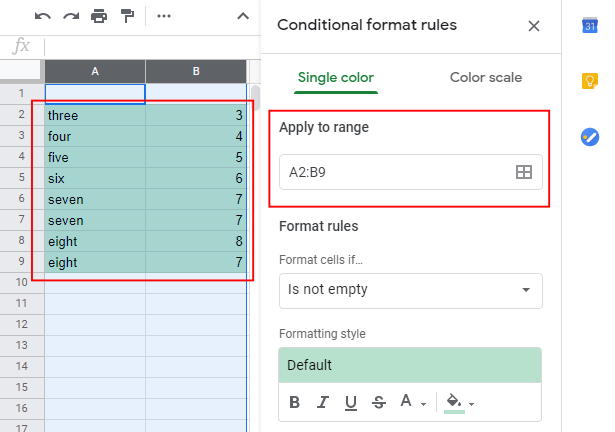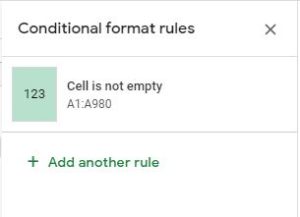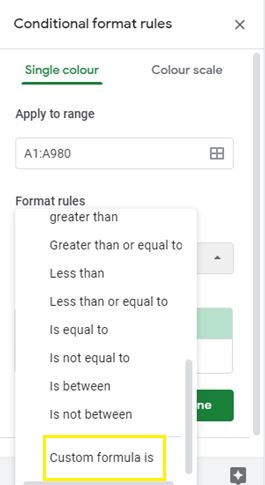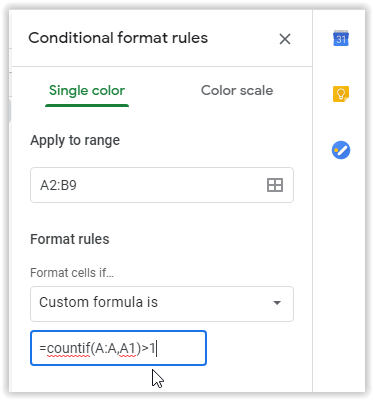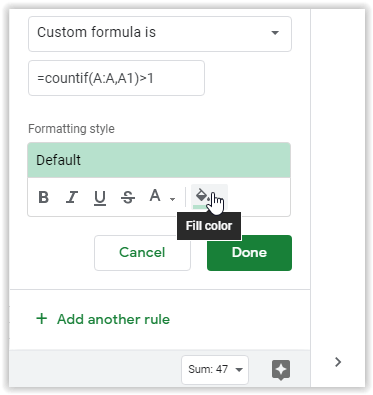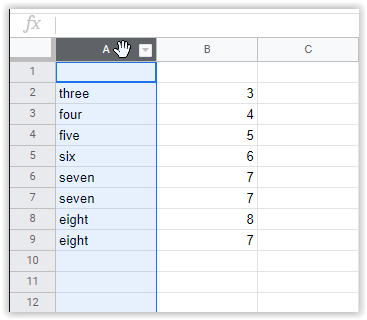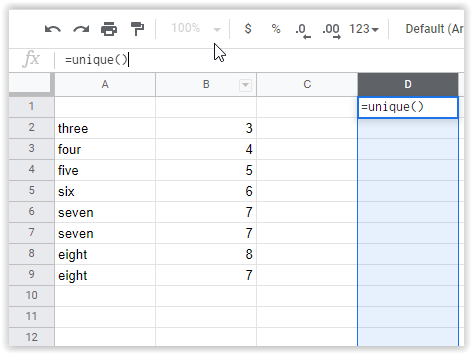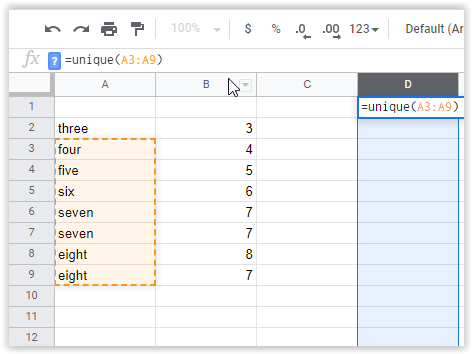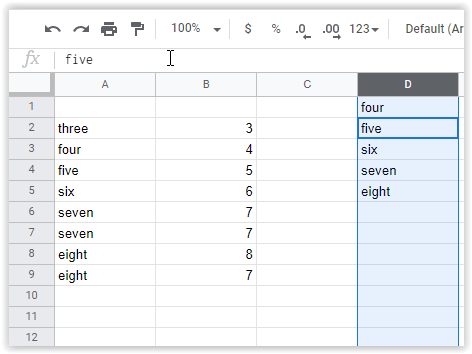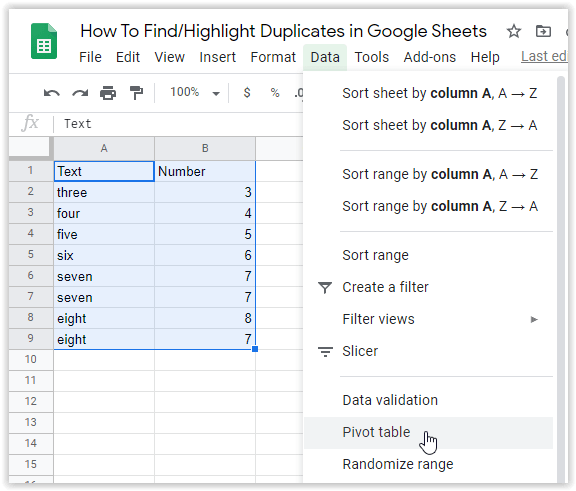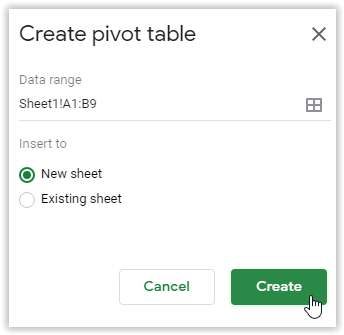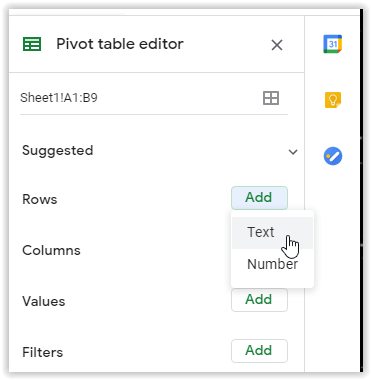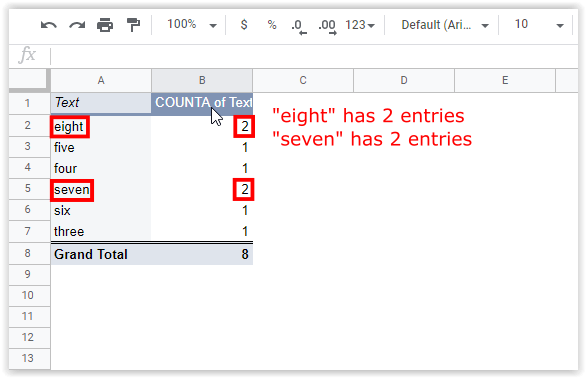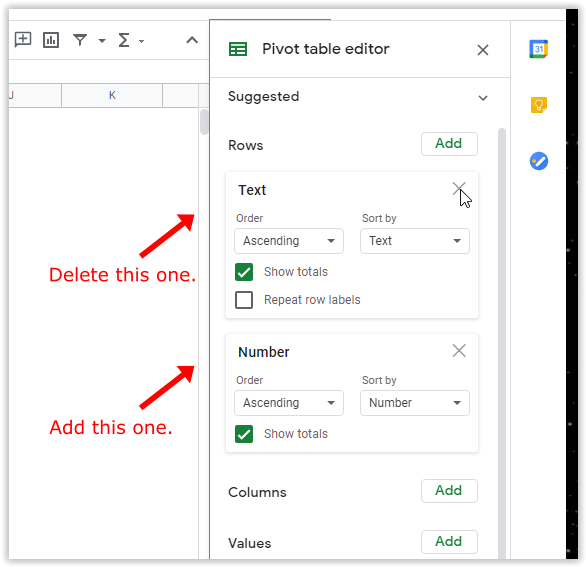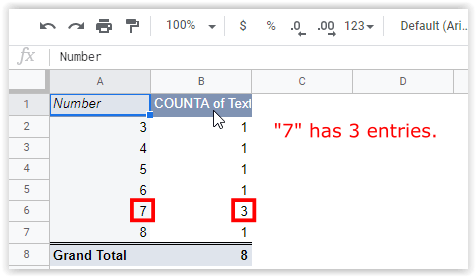Če ste redni uporabnik Google Preglednic, ste verjetno naleteli na težavo, ko ste pomotoma dodali podvojene vnose v svojo preglednico. Ta situacija lahko zavrže nabor podatkov, za katerega ste se tako trdo trudili sestaviti. Morda ne veste, da se je ta primer zgodil, še posebej, ko se vaš računalnik pokvari ali ko udarite s sledilno ploščico na prenosnem računalniku.
V vsakem primeru je vse prelahko nekaj spregledati, ko je v vaši preglednici ogromno podatkov. Tipični rezultati vključujejo napake pri izračunu in podvojene celice, ki jih je težko prepoznati pri iskanju vira težave.
Na srečo je na voljo več različnih metod za označevanje dvojnikov v preglednicah.
- Uporabite vgrajeno funkcijo Odstrani dvojnike.
- Za iskanje dvojnikov uporabite označevanje.
- Kopirajte edinstvene celice in jih premaknite na nov list.
- Uporabite iskalnik dvojnikov drugega proizvajalca.
- Ustvarite vrtilno tabelo, ki šteje dvojnike na individualni osnovi.
Zgornji postopki olajšajo iskanje podvojenih vnosov, tako da jih lahko izbrišete ali prezrete, če se ujemajo, vendar niso podvojeni. Tukaj so vaše možnosti.
Uporabite funkcijo odstranjevanja dvojnikov v Google Preglednicah
Ne glede na to, ali poskušate najti dvojnike v enem stolpcu, dveh stolpcih ali celotnem delovnem listu, funkcija Odstrani dvojnike natančno odstrani celice z enakimi podatki. Vendar pa zavedajte se, da odstrani vse dvojnike, tudi če niso povezani z istimi podatki.
- Označite stolpce, v katerih želite preveriti, ali so podvojeni podatki.
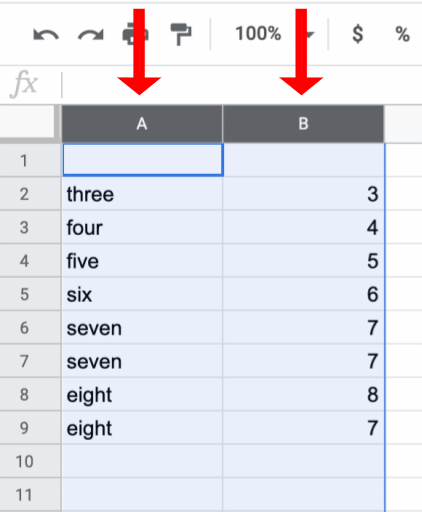
- V meniju na vrhu izberite Podatki, nato pa izberite Odstranite dvojnike.
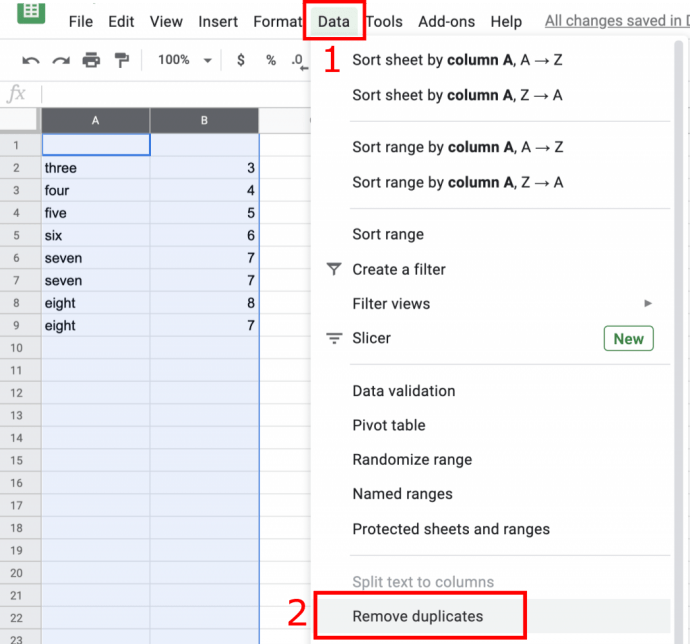
- Pojavilo se bo pogovorno okno. Označite polja poleg vsakega stolpca na seznamu, ki ga želite označiti, ali pa ga lahko označite Izberi vse,in nato kliknite Odstranite dvojnike.
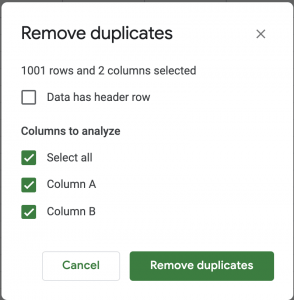
- Google Preglednice prikazujejo, koliko kopij je bilo najdenih in odstranjenih, tako da lahko zagotovite, da je postopek deloval, kot je bilo predvideno.
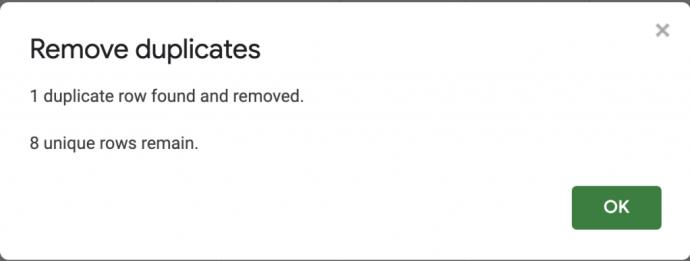
Uporaba vgrajene funkcije »Poišči in odstrani dvojnike« v Google Preglednicah je najpreprostejši način za odpravo dvojnikov, včasih pa boste morda želeli pregledati kopije, preden jih odstranite. Odličen način za to je barvno poudarjanje.
Označite dvojnike z barvami za enostavno odstranjevanje
Ko gre za prepoznavanje napak v vaših preglednicah, je uporaba poudarkov za osvetlitev napačnih informacij še en dober način.
- Odprite datoteko Google Preglednic in izberite stolpec ali stolpce, ki jih želite razvrstiti.
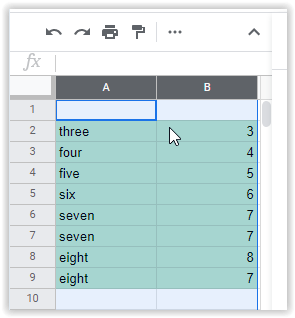
- V menijski vrstici na vrhu izberiteFormat.
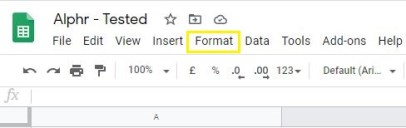
- V spustnem meniju izberite Pogojno oblikovanje.
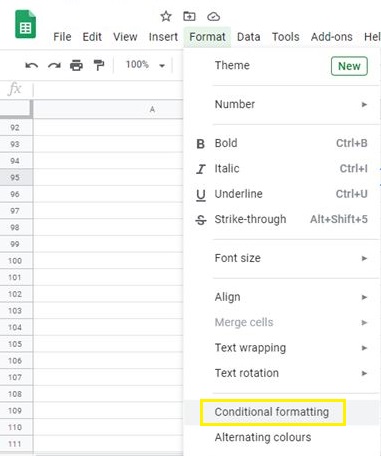
- V novem meniju, ki se prikaže, izberite želeni obseg.
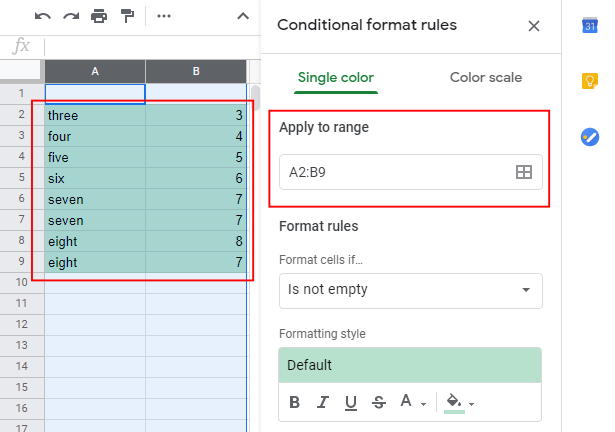
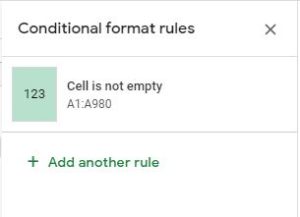
- Spodaj Pravila oblikovanja, spremenite spustni razdelek z naslovom Oblikujte celice, če … do Formula po meri je.
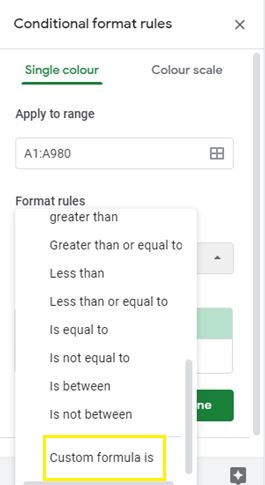
- Prilepite naslednjo formulo v polje pod Formula po meri je možnost:
=countif(A:A,A1)>1.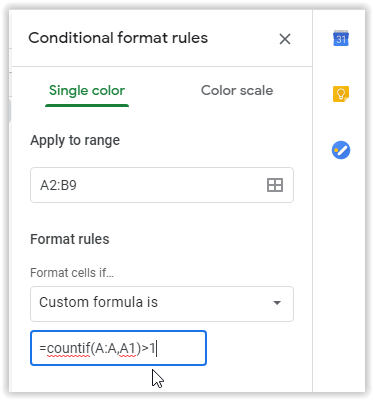
- Pod Slog oblikovanja razdelku, izberite Ikona barve polnila da poudarite svojo vsebino z rumenim (ali katero koli barvo po vaši izbiri) ozadjem celice.
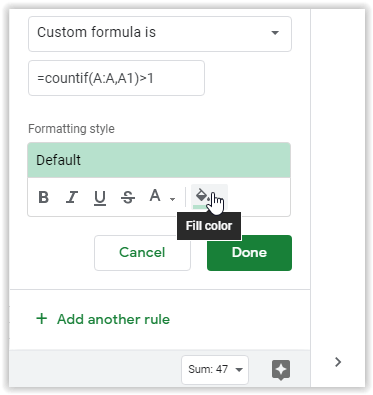
- Kliknite na Končano da shranite spremembe.
Vaša preglednica bo zdaj označila vaše podvojene celice v barvi, ki ste jo izbrali, in izbor lahko skenirate za morebitne dvojnike.
Opomba: Najbolje je, da označite celice stolpca, ki se začnejo z vrstico 1, namesto da izberete celice na sredini. Formuli ni všeč uporaba vrstice 2 kot prvega stolpca. Zgrešilo je nekaj dvojnikov v izbranem polju (A2:B9). Ko je bila dodana vrstica 1 (A1:B9), je našla vse dvojnike. Oglejte si spodnji sliki.
Slika #1: prikazuje zgrešene dvojnike pri izbiri celic v vrstici 2 kot prvih celic (A2 in B2):

Slika #2: prikazuje vse dvojnike, medtem ko izberete celice v vrstici 1 kot prve celice (A1 in B1):

Prepričajte se, da so vsi obstoječi dvojniki pravilni, saj nekatere kopije sploh niso kopije. Lahko so enake številke za dva različna računa, uporabnike, zaposlene ali kar koli drugega. Ko potrdite celice za kopiranje, ki jih ne potrebujete, jih izbrišite. Končno lahko zaprete meni za oblikovanje in obnovite standardno barvo v celice.
Kopirajte edinstvene celice v Google Preglednicah za enostavno odstranjevanje dvojnikov
Če želite neobdelane podatke raje razvrstiti samodejno, je najbolje, da kopirate vse edinstvene celice in ne podvojene. Ta proces omogoča hitrejše sortiranje in filtriranje. Če ste prepričani, da so vaši podatki pravilni in bi raje odstranili dvojnike, poskusite s spodnjim načinom.
- Odprite dokument Preglednice, ki ga želite razvrstiti, in označite stolpec, ki ga želite urediti. Ta postopek bo zabeležil obseg stolpcev za naslednji korak.
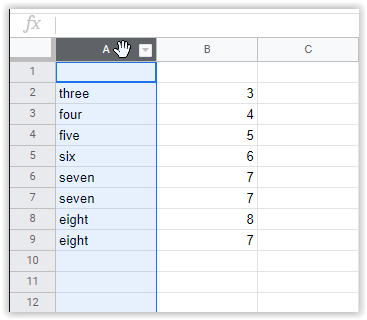
- Ko označite stolpec, kliknite na prazen stolpec, kjer želite, da se prikažejo edinstveni vnosi. Prilepite naslednjo formulo v polje za vnos formule na vrhu dokumenta:
=EDINSTVEN()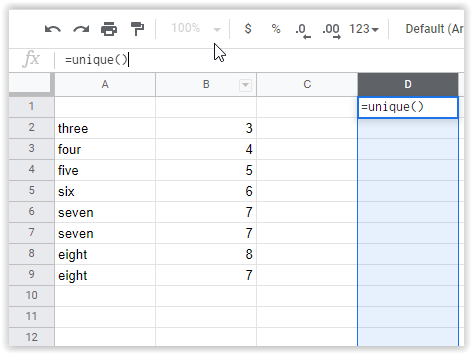
- V oklepaju vnesite koordinate celic prvotnega stolpca, na primer: (
A3:A9).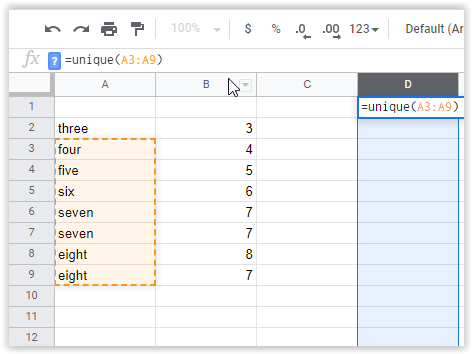
- Zadetek Vnesite da premaknete nove podatke v stolpec, ki ste ga določili prej.
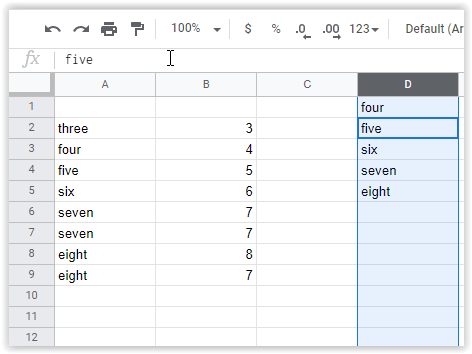
Ko je to končano, lahko ročno preverite vnose ali uvozite podatke v svojo delovno preglednico.
Uporabite dodatek tretjih oseb, da poiščete in odstranite podvojene v preglednicah
Za uporabo z Google Preglednicami so na voljo spletni vtičniki. Dodatke boste našli na Google Workspace Marketplace, vključno z orodji za samodejno odstranjevanje podvojenih vnosov.
Odstrani dvojnike z Ablebits
Primerno orodje, imenovano Remove Duplicates by Ablebits, vam omogoča hitro iskanje dvojnikov na celotnem listu informacij ali z iskanjem do dveh stolpcev hkrati.

Rezultate lahko premikate, brišete in označujete. Orodje vključuje dve nastavitvi čarovnika: iskanje in brisanje dvojnikov ter iskanje edinstvenih celic ali lastnosti v vašem dokumentu. Ti dve možnosti omogočata enostavno sledenje informacijam, ko greste.
Na splošno je uporaba orodja čarovnika za iskanje vaših informacij dolgoročno morda vredna. Ta izjava je predvsem za uporabnike, ki nenehno iščejo dvojnike v svojih preglednicah in bi raje porabili svoj čas za nekaj drugega.
Uporabite vrtilno tabelo za iskanje podvojenih vrstic v listih
Vrtilna tabela je priročno orodje za natančnejši pregled podatkov. Vrtilna miza ne izbriše samodejno podvojenih celic ali vrstic; ponuja razčlenitev, kateri stolpci imajo dvojnike, tako da si lahko ročno ogledate svoje podatke in poglejte, kaj, če sploh kaj, morate odstraniti.
Ustvarjanje vrtilne tabele je nekoliko bolj zapleteno kot druge metode, prikazane v tem članku. Za vsak stolpec morate dodati vrtilno tabelo, da zagotovite enotnost rezultatov in natančno prepoznavanje dvojnikov.
Opomba: Če v preglednici nimate imen stolpcev, vrtilne tabele ne bodo delovale natančno pri iskanju dvojnikov. Poskusite začasno dodati novo vrstico in nato poimenovati stolpce z uporabo te nove vrstice.
Tukaj so koraki za uporabo vrtilne tabele za prepoznavanje podvojenih celic ali vrstic.
- Izberite vse podatke tabele in pojdite na Podatki > Vrtilna tabela.
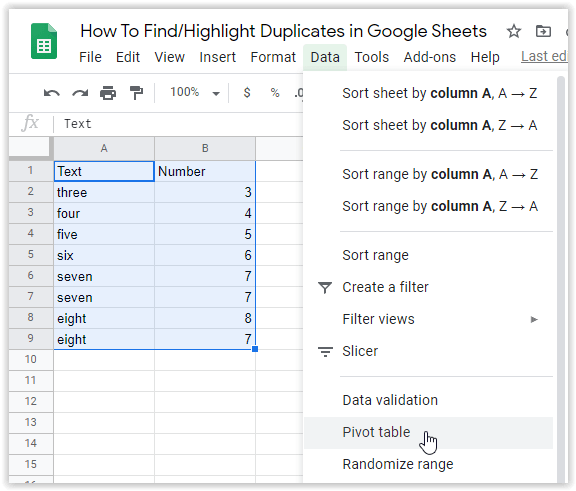
- Po potrebi prilagodite obseg celic, nato pritisnite Ustvari.
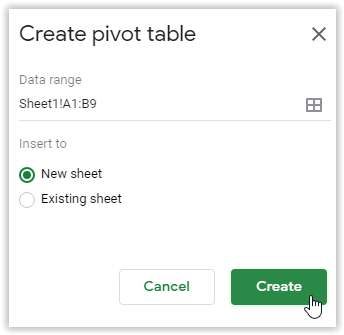
- Izberite Dodaj zraven Vrstice. Ta korak bo izbral stolpec za iskanje dvojnikov. Ja, prav ste prebrali. V spustnem meniju izberite želeni stolpec. Če izgubite urejevalnik vrtilne tabele, kliknite na naseljeno celico, da jo vrnete.
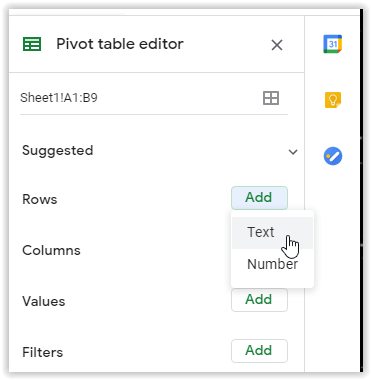
- Zdaj izberite Dodaj zraven Vrednote in izberite isti stolpec kot zgoraj, vendar ga nastavite tako, da povzame po COUNT oz COUNTA. Moralo bi biti že privzeto.

- Nova vrtilna tabela bo identificirala dvojnike, kot je prikazano spodaj.
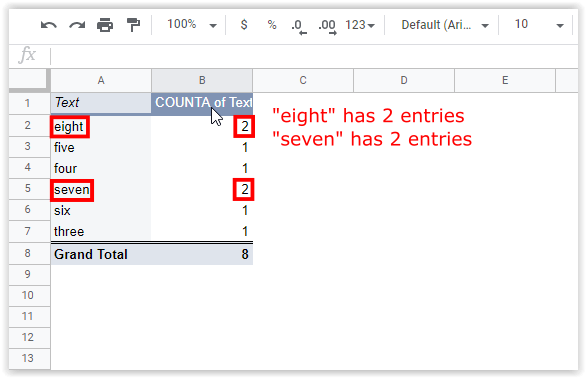
- Če ti si želite ogledati drug stolpec, lahko ponovite zgornje korake (da ohranite prejšnje rezultate) ali znova odprete urejevalnik vrtilne tabele in nato spremenite obstoječo tabelo.
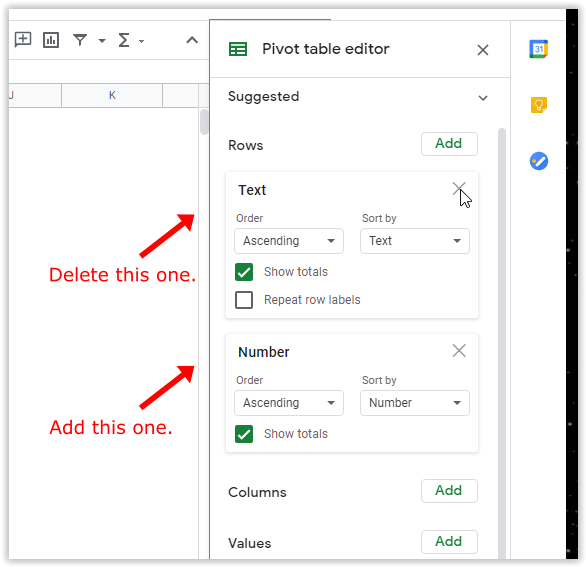
- Vrtilna tabela se bo spremenila in prikazala nove prilagoditve.
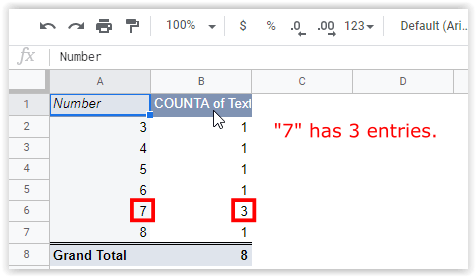
Kot smo že omenili, je metoda vrtilne tabele nekoliko bolj zapletena. Kljub temu vam daje posebno poročilo o lokacijah vaših podvojenih vnosov, kar je lahko zelo koristno za analizo podatkov. Za več informacij o uporabi vrtilnih tabel si oglejte vadnico TechJunkie o ustvarjanju, urejanju in osveževanju vrtilnih tabel v Google Preglednicah.
Na splošno lahko podvojena celica v Google Preglednicah povzroči težave z vašimi podatki, če niste previdni, zlasti ko poskušate razvrstiti finančne podatke v uporabno preglednico.
Najpogostejši vzroki za dvojnike so:
- Več ljudi je dodalo isto stranko, račun, kategorijo, artikel itd.
- Uvozi podatkov se že drugič dodajo že prisotnim podatkom.
- Dejanja kopiranja/lepljenja so dodala podvojene vnose.
Na srečo je prepoznavanje, odstranjevanje in brisanje enakih podatkovnih celic v Google Preglednicah presenetljivo enostavno, kar je pozitivno, če se v vsakodnevnem delovnem toku nenehno ukvarjate s preglednicami. Če iščete nekaj za boljše razvrščanje vsebine, lahko vedno uporabite dodatek, kot je Remove Duplicates by Ablebits, da zagotovite, da so vaši podatki dobro razvrščeni in dobro organizirani.
Zavijanje
Ali imate izkušnje, nasvete ali vprašanja o uporabi katere od metod, omenjenih v tem članku? Sporočite nam v spodnjem razdelku za komentarje.